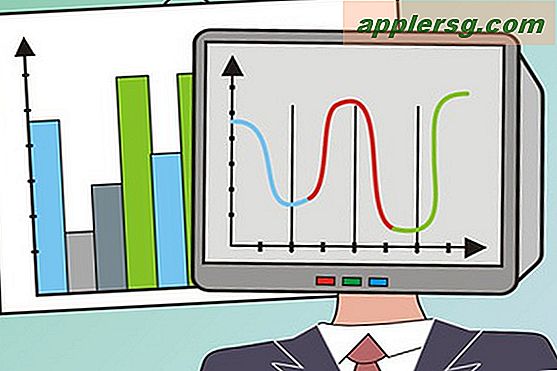Sposta cursore parola per parola nel terminale per Mac OS X.
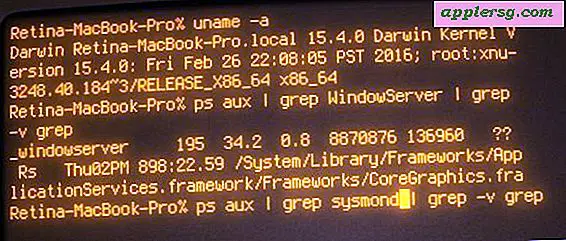
Se passi molto tempo alla riga di comando, ti ritrovi senza dubbio ad aggiustare e modificare testo e comandi, e probabilmente dovrai spostare il cursore su un'ulteriore posizione nel Terminale da dove si trova attivamente. Certo, puoi usare i tasti freccia per spostarti a sinistra e a destra su una base per carattere, oppure puoi usare il pratico cursore messo al trucco di posizione del mouse, ma un'altra opzione è spostare la posizione del cursore parola per parola in Terminale, saltando indietro o avanti da interi blocchi di parole anziché da singoli caratteri di testo.
Ci sono alcuni modi per raggiungere questo obiettivo, ma il più semplice che non richiede modifiche al terminale utilizza una serie storica di due scorciatoie da tastiera diverse:
Sposta il cursore in avanti per parola nel terminale: Fuga + F
Escape F sposta il cursore in avanti di una parola sulla riga di comando.
Sposta il cursore indietro di Word in Terminale: Fuga + B
Escape B sposta il cursore indietro di una parola sulla riga di comando.
Spostarsi avanti e indietro parola per parola alla riga di comando con queste due sequenze di tasti è dimostrato nella semplice GIF animata sottostante:

Queste due sequenze di tasti sono presenti sulla riga di comando da anni e quindi, sebbene funzionino sicuramente per navigare in un blocco di parole nel Terminale Mac OS X, dovrebbero funzionare anche su qualsiasi altro terminale unix basato su cui ci si imbatte.
Ci sono anche due combinazioni di tasti specifici per Mac OS per navigare in testo parola per parola avanti e indietro in Mac OS X Terminal e anche nella maggior parte delle altre app Mac:
Opzione + Freccia sinistra Muove il cursore a sinistra di una parola nel terminale Mac OS X.
L'opzione / ALT e la freccia sinistra spostano anche la posizione del cursore a sinistra di una parola in tutto il sistema operativo Mac.
Opzione + Freccia destra Sposta il cursore a destra da una parola nel terminale Mac
Opzione / ALT e Freccia destra invieranno la posizione del cursore a destra di una parola anche in Mac OS.
Ricorda, la chiave di opzione è il tasto ALT sui Mac e viceversa, sebbene alcuni modelli e regioni li etichettino diversamente, sono sempre la stessa chiave.

Non dovresti aver bisogno di apportare modifiche al terminale per far funzionare i trucchi di opzione, ma se trovi che non funzionano nell'app Terminal potresti avere risultati migliori con l'abilitazione dell'opzione come Meta in Terminal per Mac.